怎样取消手写输入法 win10如何开启电脑触摸板手写输入法
随着科技的不断进步,手写输入法成为了电脑操作中的一种常用方式,有时候我们可能需要取消手写输入法,或者在Win10系统中开启电脑触摸板手写输入法。怎样取消手写输入法呢?Win10又如何开启电脑触摸板手写输入法呢?在本文中我们将为您详细介绍这两个问题的解决方法,帮助您更好地掌握电脑手写输入的技巧。无论是取消手写输入法还是开启电脑触摸板手写输入法,我们都将一一为您解答。让我们一起来了解吧!
具体方法:
1.要开启电脑触摸板手写输入法,首选需要调出/开启触摸板。或者叫触摸键盘,为此,我们在前面分享了三种调出/开启触摸(板)键盘的方法。
一是设置法。过开始面板进入设置页面,从“设备”界面调出触摸板,在触摸板项下,打开或关闭触摸板。
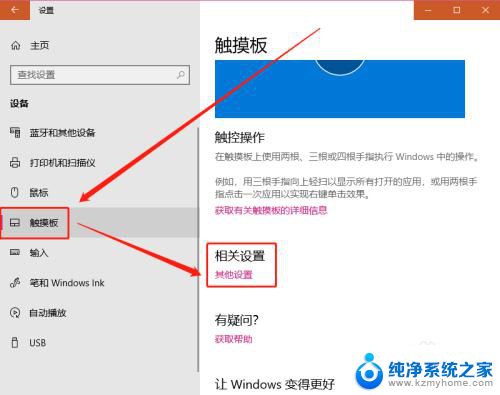
2.二是快捷键法。这种方法是最为简洁的,只不过不同的品牌电脑其快捷键也不相同。所以必须提前了解自己电脑的快捷键,小编罗列了几个常见电脑品牌的快捷键,如下。
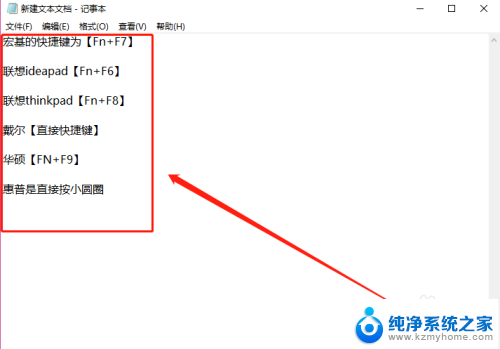
3.三是任务栏右键法。上节《win10如何/怎么调出/隐藏电脑触摸(板)键盘?》介绍:打开输入法后,在其上右键。然后点击快捷菜单中的“显示触摸键盘按钮”,即可得出触摸(板)键盘。
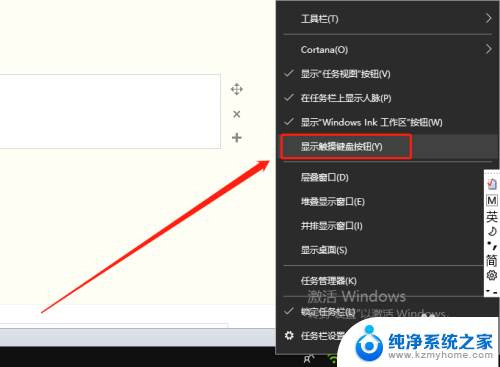
4.点击任务栏中的触摸板键盘。
5.打开触摸键盘。
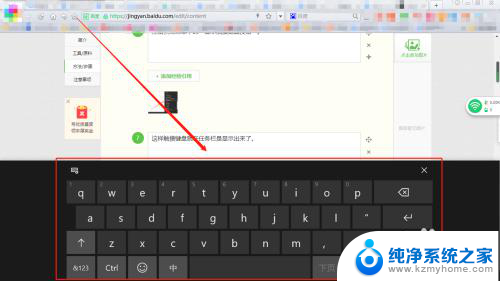
6.点击键盘右上角的设置按钮。
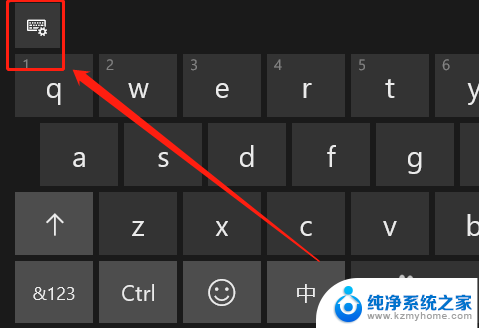
7.在下拉菜单中,点击触摸板手写输入法按钮。
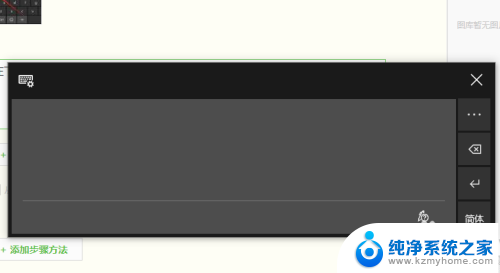
8.现在可以用鼠标在触摸板中写字了。
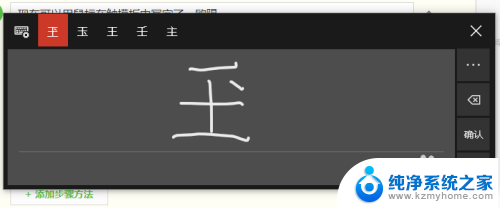
9.要关闭触摸板手写输入法,再点击左上角设置按钮,在下拉菜单中切换回触摸板键盘就行了。
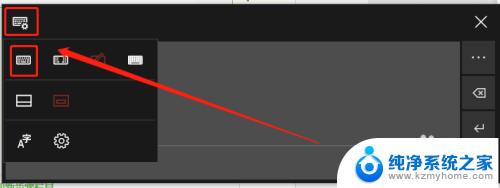
以上就是取消手写输入法的全部内容,如果你遇到这种情况,可以按照以上方法解决,希望对你有所帮助。
怎样取消手写输入法 win10如何开启电脑触摸板手写输入法相关教程
- win10触摸板手写输入 Win10触摸键盘如何启用手写板功能输入
- 电脑切换手写输入法 win10自带的输入法如何开启手写输入功能
- 笔记本电脑能用手写输入法吗 Win10如何开启系统自带的手写输入法
- windows10手写输入 win10自带的输入法怎么使用手写输入功能
- 电脑怎样启动输入法 win10自带输入法如何设置
- 笔记本电脑可以连手写板吗? win10如何使用手写板功能
- 电脑怎么开启输入法 win10自带输入法如何升级
- 手写笔在windows win10如何启用手写板功能
- 笔记本电脑可以连手写板吗 Win10如何使用手写板功能
- 怎么把键盘改成手写 Win10屏幕手写键盘的开启方法
- 如何关闭键盘win键 win10系统如何关闭win键组合键
- 怎么看笔记本电脑激活时间 win10系统激活时间查看步骤
- win10单独断网某一软件 Win10单个软件导致断网问题解决
- 怎么取消桌面广告 win10如何关闭桌面弹出广告
- 电脑怎么连接小米音响 小米蓝牙音响如何在win10上连接
- 怎么关掉语音识别 Win10语音识别关闭步骤
win10系统教程推荐
- 1 怎么看笔记本电脑激活时间 win10系统激活时间查看步骤
- 2 win10自动休眠设置 win10自动休眠设置方法
- 3 笔记本蓝牙连接电视后如何投屏 win10笔记本无线投屏到电视怎么设置
- 4 win10关闭windows防火墙 Win10系统关闭防火墙步骤
- 5 win10开机图标变大了 win10电脑重启图标变大解决技巧
- 6 电脑重置后windows怎么激活 win10系统重置后激活方法
- 7 怎么开电脑麦克风权限 win10麦克风权限在哪里可以找到
- 8 windows 10开机动画 Windows10开机动画设置方法
- 9 输入法微软拼音怎么调 win10电脑微软拼音输入法怎么调整
- 10 win10没有ppt怎么办 win10右键新建中没有PPT选项怎么添加